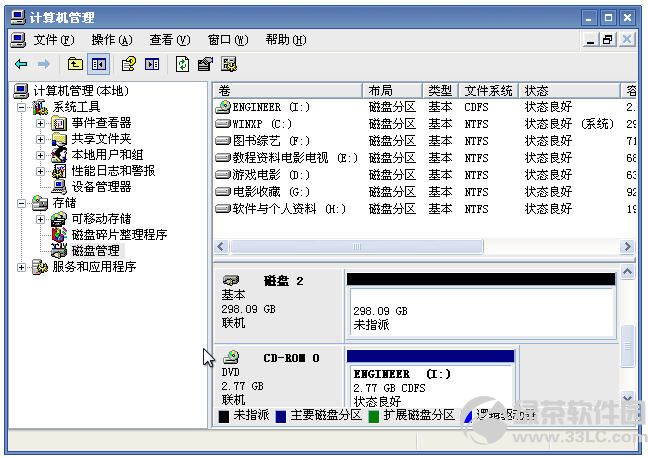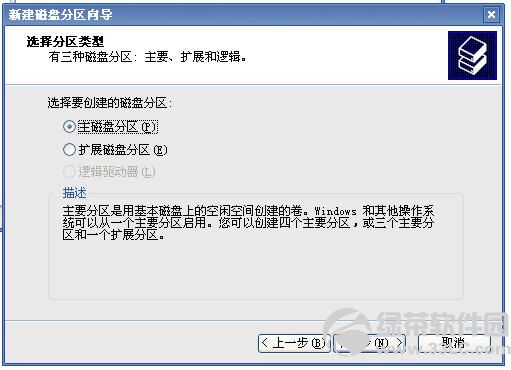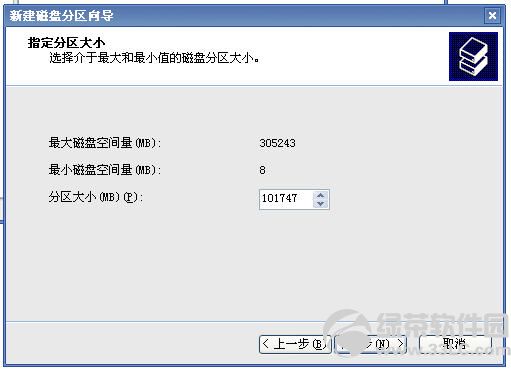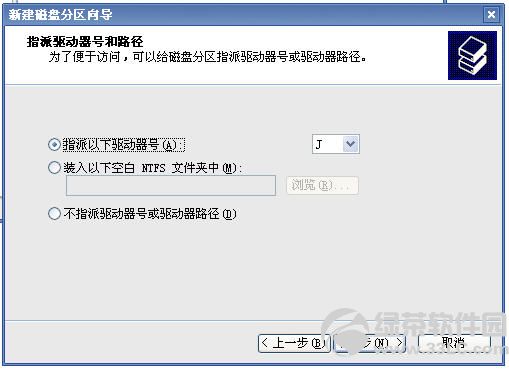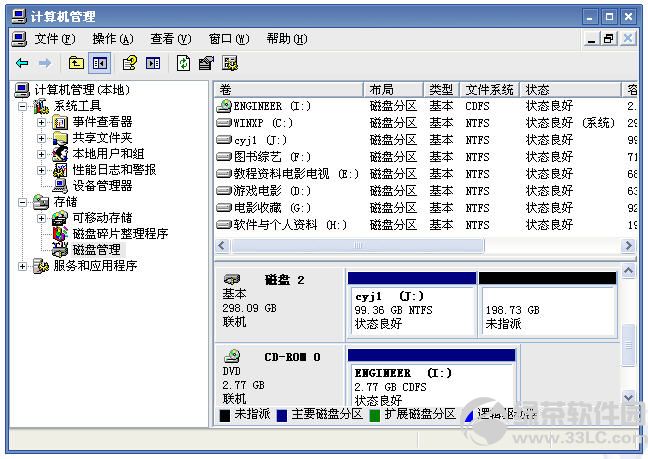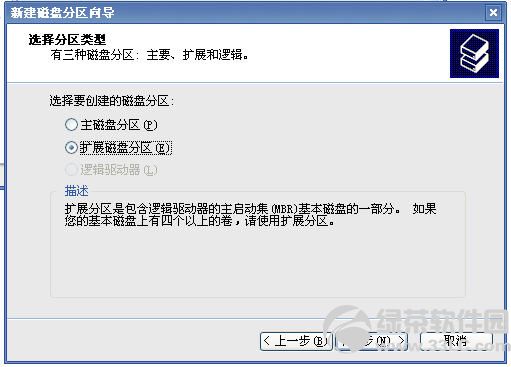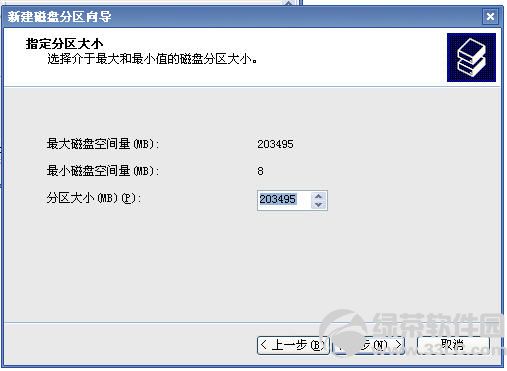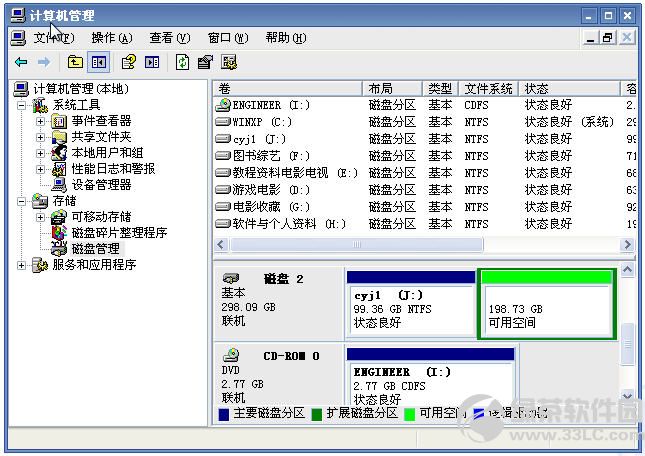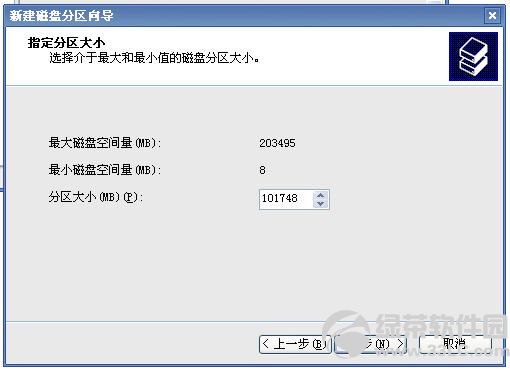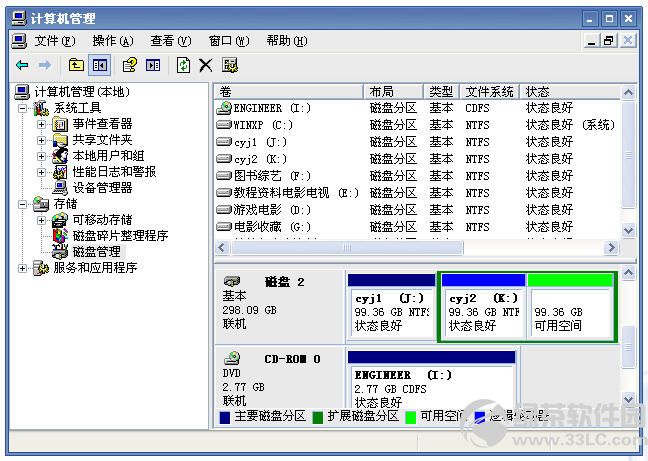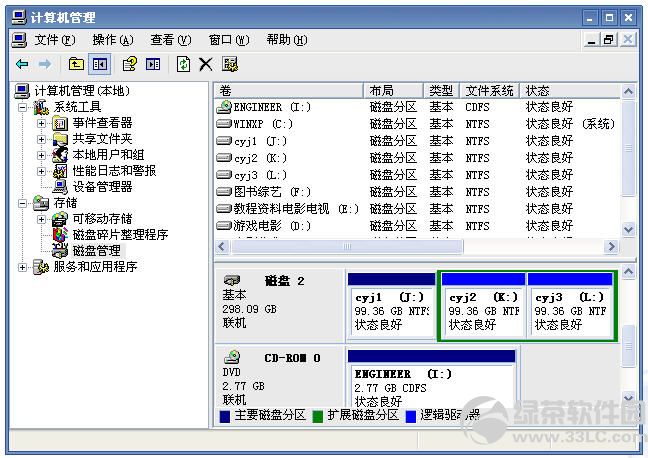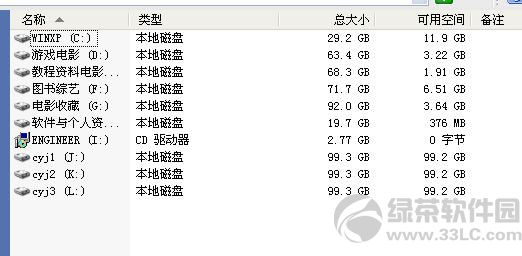在桌面上右键点击“我的电脑”图标,依次打开“管理”—“存储”—“磁盘管理”,这时在右下边“磁盘2”窗口中看到黑色条的“298.09G(未指派)” (因我在电脑中装了两块硬盘,所以移动硬盘显示为“磁盘2”,如果电脑中只有一块硬盘,则移动硬盘显示为“磁盘1”),即还没分区的硬盘。
然后在此硬盘上右击,选“新建磁盘分区”—“主磁盘分区”,然后选择下一步。
后出现“新建磁盘分区向导”,主磁盘分区的大小也就是移动硬盘第一个分区的大小,可以任意指定,如只分一个区,可把“最大磁盘空间量”指定为分区大小。现在我准备平分为三个区,则分区大小指定在305243÷3=101748左右。
指定“驱动器号和路径”,选择下一步。
在“格式化分区”选项,选择第二项“按下面的设置格式化这个磁盘分区”,此时可以选择FAT32或NTFS格式分区,如果分区容量大于32G,只有NTFS一项可选。“分区单位大小”取默认值,“卷标”即分区名称可随便起一个。选择“执行快速格式化”,否则要等较长时间
“下一步 ”—“完成”。 格式化完成后第一个分区变成状态良好的蓝色条了。
分完主磁盘分区后,剩下的容量都划分为扩展分区。
需要注意的是,设置扩展分区时不需要对“分区大小”进行设置,直接“下一步”至“完成”。
此时扩展分区显示为绿色条的198.73G可用空间(硬盘大小不一样)。
然后再在扩展分区里划分逻辑分区。在扩展分区上右击选“新建逻辑驱动器”,下一步直至“指定分区大小”选项。我准备把移动硬盘平分为三个区,现在已有了一个主磁盘分区,所以还需在扩展分区里分两个逻辑分区,那么“指定分区大小”就设置为101748。
后面的操作与划分主磁盘分区的步骤一样了。逻辑驱动器的标志颜色是蓝色的。
最后用同样的步骤把剩下的扩展分区空间设为第二个逻辑分区,完成后移动硬盘就被划分成三个分区了。
分区成功后,在“我的电脑”中就可以看到移动硬盘的三个盘符了。